در نسخه Chrome 77 فقط با چند کلیک می توانید تم مرورگر Chrome خود را ایجاد کنید. رنگ های مورد علاقه خود را برای نوار ابزار مرورگر Chrome انتخاب کنید و یک تصویر پس زمینه جالب را از صفحه New Tab تنظیم کنید. در ادامه آموزشی را در این زمینه در اختیارتان قرار خواهیم داد.
ایجاد تم جدید در مرورگر کروم
ابتدا باید بگوییم که این ویژگی به طور پیش فرض در Chrome 77 فعال نمی شوند و شما باید قبل از هر چیزی چند پرچم پنهان را فعال کنید. برای فعال کردن تم سفارشی سازی جدید کروم ابتدا باید وارد chrome://flags شوید. سپس در بخش Omnibox Chrome یا نوار آدرس باید NTP را تایپ کنید.
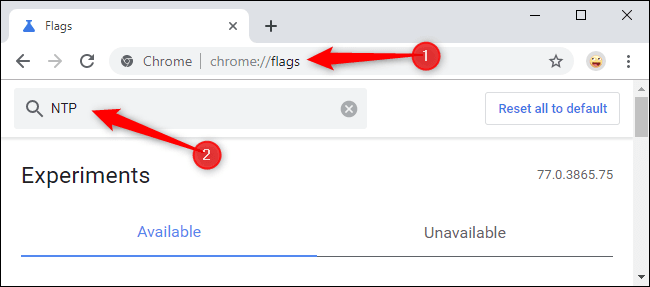
در این مرحله پرچم های “Chrome Colors” و “NTP customization menu version 2” را فعال کنید. کافیست روی جعبه سمت راست هر کدام کلیک کرده و “Enabled”را انتخاب کنید. تغییرات شما تا زمان ریست کردن Chrome عملی نمی شوند. در نتیجه باید بر روی دکمه “Relaunch Now” کلیک کنید.

اکنون می توانید تم مرورگر Chrome خود را مستقیماً از صفحه برگه جدید تنظیم کنید. تم های مرورگر Chrome در دسترس هستند و کمی قدرتمندتر و کامل تر ارائه خواهند شد. اکنون شخصی سازی مرورگر Chrome شما سریع و آسان است و می توانید هر تم رنگی را که می خواهید برای مرورگر خود انتخاب نمایید. برای شروع، روی دکمه “Customize” در گوشه پایین سمت راست صفحه برگه جدید Chrome کلیک کنید.
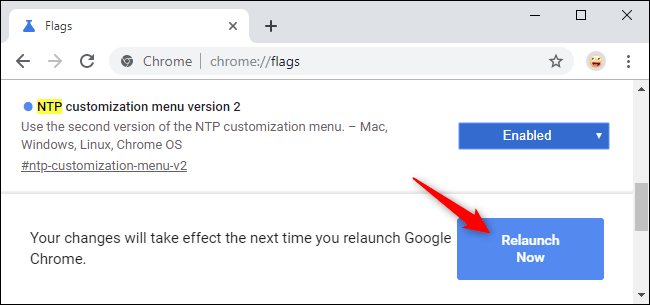
گزینه هایی را برای انتخاب رنگ و تم مرورگر، تصویر پس زمینه و اولویت میانبر در اینجا مشاهده خواهید کرد.
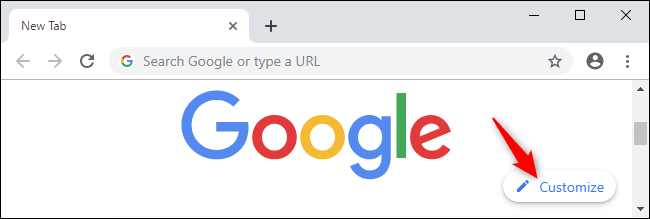
برای انتخاب رنگ های مورد نظر خود، روی “Color and theme” کلیک کنید و یکی از ترکیب رنگ ها را کلیک کنید. شما لازم نیست که هیچ یک از این ترکیب ها را انتخاب کنید و می توانید بر روی نماد eyedropper در گوشه سمت چپ بالای لیست رنگ ها کلیک کنید تا یک انتخاب رنگ شخصی را دریافت کنید. این بخش به شما این امکان را می دهد تا هر رنگی را که ترجیح می دهید انتخاب کنید. Chrome به طور خودکار سایه یا تم های روشن تر را برای انتخاب شما ارائه می دهد.
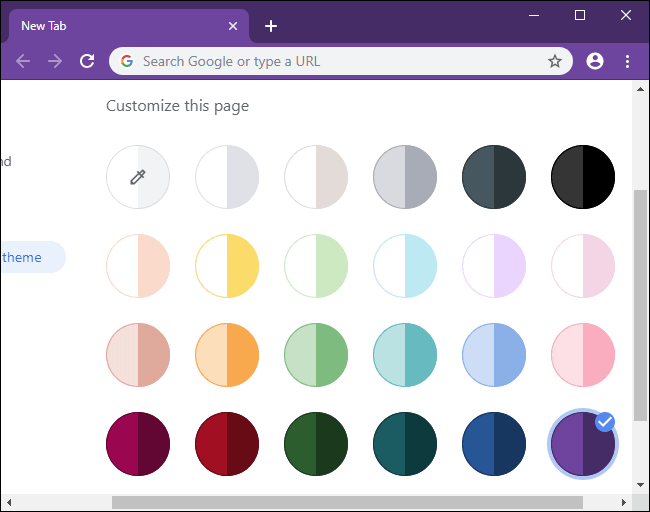
برای انتخاب تصویر پس زمینه برای صفحه جدید، روی “Background” در قسمت سمت چپ کلیک کرده و یک تصویر را انتخاب کنید. می توانید یک طبقه بندی و یک تصویر مجزا را انتخاب کنید یا “Refresh daily” را فعال کنید تا هر روز یک تصویر پس زمینه جدید دریافت کنید. همچنین می توانید “Upload From Device” را انتخاب کرده و هر تصویر پس زمینه را از سیستم خود آپلود نمایید و در پس زمینه قرار دهید.
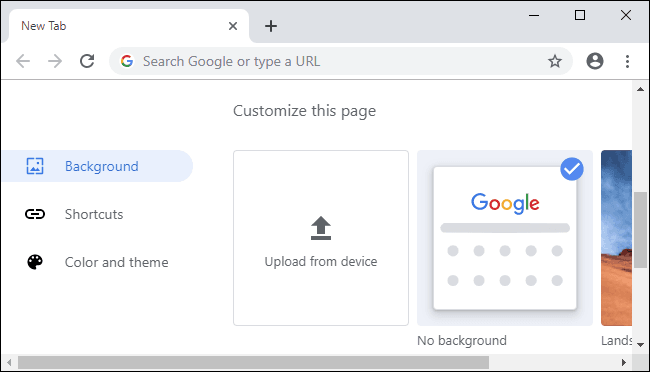
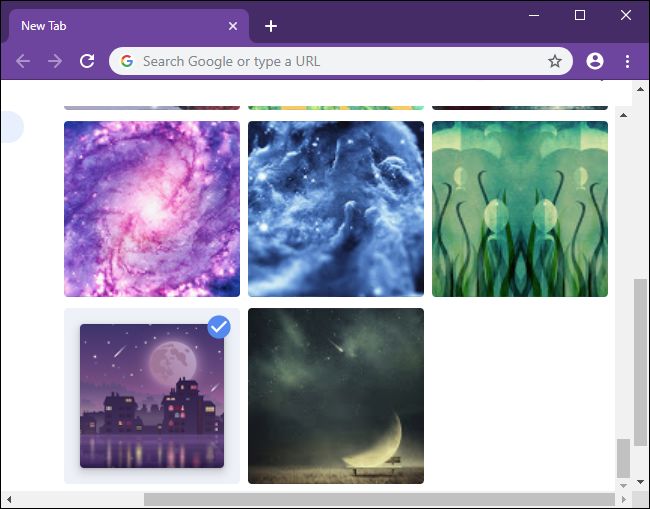
در آخر، می توانید نحوه نمایش میانبرهای زیر کادر جستجو را انتخاب کنید. “My Shortcuts” را انتخاب کنید تا میانبرهای شخصی خود را انتخاب کنید، “Most visited sites” را برای اینکه Chrome به صورت خودکار بیشترین وب سایت های بازدید شده شما را در این لیست قرار دهد، انتخاب کنید. همچنین می توانید با کلیک بر روی “Hide shortcuts”، به غیرفعال کردن میانبرها به طور کامل بپردازید.
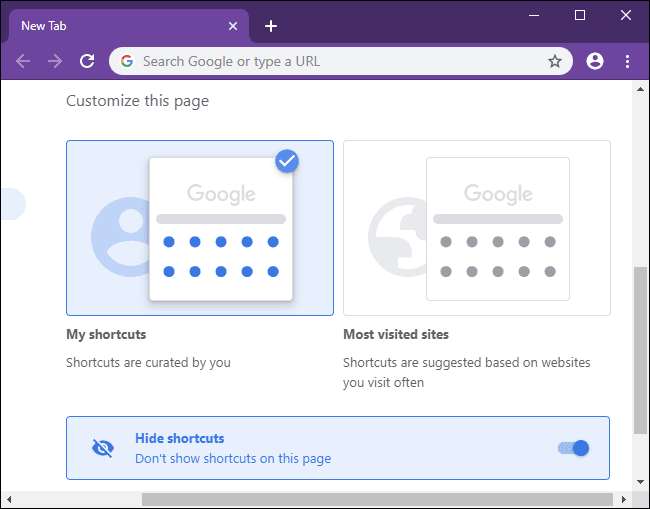



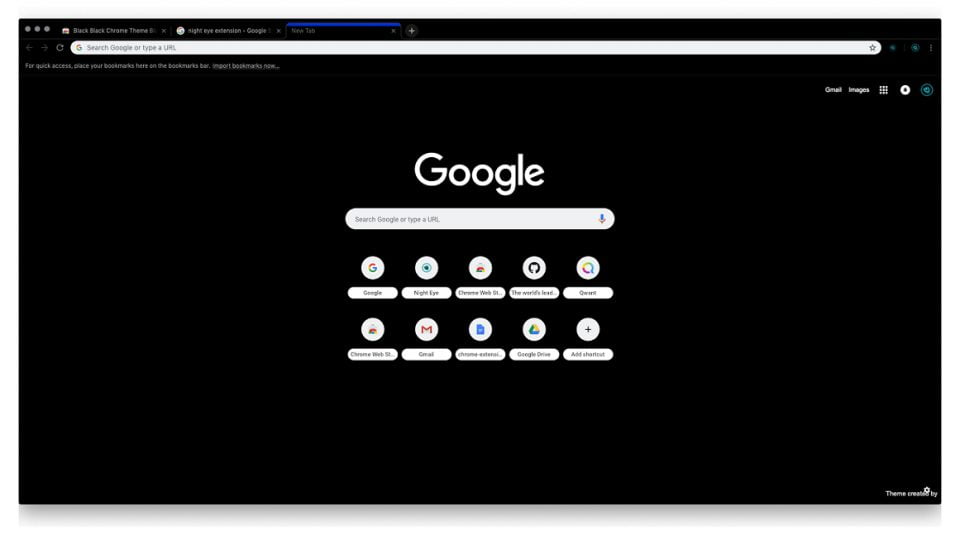























جالب بود .ممنون